Kaj je napaka 268d3 in kako jo odstraniti iz sistema Windows 10?
Miscellanea / / August 04, 2021
Oglasi
Ne glede na to, kako dober je sistem, ki ga uporabljate, ali Windows, ki ste ga namestili, boste v več primerih naleteli na napake. Vsakič, ko prenašamo ali namestimo katero koli aplikacijo, program ali programsko opremo, je nujno, da preverimo njeno pristnost. Ključnega pomena je, saj so danes hekerji našli več načinov za napade na vaš računalnik, kar je mogoče tudi prek katerega koli takega programa.
Podobno je z napako 268d3. Vsakič, ko se prikaže poziv za napako, se prikaže dolgo sporočilo z opozorilom »Ta računalnik je bil blokiran«. Če ste tudi vi že imeli kakšno podobno situacijo in zdaj iščete morebitno rešitev, ste pristali na pravem mestu. Naučimo se več o tem.

Vsebina strani
- 1 Kaj je napaka 268d3?
-
2 Kako odstraniti napako 268d3 iz sistema Windows 10?
- 2.1 METODA 1: Uporaba programske opreme za čiščenje zlonamerne programske opreme:
- 2.2 METODA 2: Ponastavite brskalnik na privzete nastavitve:
- 2.3 METODA 3: Odstranite bolj prostorne programe:
Kaj je napaka 268d3?
Napaka 268d3 je povsem ponarejena in znana spletna prevara. Gre le za trik, s katerim uporabnike prepričamo ali ogrožamo, da je njihov sistem vdrl ali da je okužen z zlonamerno programsko opremo. Motiv te napake je prepričati uporabnika, da plača pravičen znesek za oddaljeno tehnično storitev. To je ugrabitelj brskalnika, ki temelji na dodajanju in vam lahko škoduje na več načinov, če mu začnete verjeti in sledite njegovim navodilom.
Oglasi
Pojavna okna z napako 268d3 se običajno pojavijo, ko uporabnik klikne neko spletno reklamo, nato pa so preusmerjeni na drugo stran, ki jih sčasoma pripelje do omenjene napake. Je zgolj spletna programska oprema za odkup, vendar jo je mogoče odstraniti v nekaj minutah.
Kako odstraniti napako 268d3 iz sistema Windows 10?
Takojšnja rešitev za napako 268d3 je, da jo prvič preprosto prezrete. Če pa se še vedno pojavlja na zaslonu računalnika, ga je priporočljivo popolnoma odstraniti. Pri tem upoštevajte katero od spodaj pojasnjenih metod:
METODA 1: Uporabite programsko opremo za čiščenje zlonamerne programske opreme:
Prvi način za odstranjevanje napake 268d3 iz sistema je uporaba programske opreme za čiščenje zlonamerne programske opreme. Takšne programske opreme, nameščene v vaš osebni računalnik, prepoznajo in trajno odstranijo ugrabiteljske programe, oglase, neželene aplikacije in orodja.
Veliko takšnih protivirusnih orodij drugih proizvajalcev je na voljo na spletu tako v brezplačni kot v premium različici. Priporočamo pa, da uporabite premium različico, da zaščiti vašo napravo tudi pred nadaljnjimi napadi.
Po opravljenem pregledovanju zlonamerne programske opreme bi se rešili napake 268d3.
Oglasi
METODA 2: Ponastavite brskalnik na privzete nastavitve:
Ponastavitev brskalnika na privzeto nastavitev vam lahko pomaga tudi pri odpravljanju napake 286d3. Spodaj smo razložili postopke za tri različne brskalnike:
Za Google chrome:
- Prvič, odprite Google Chrome s klikom na njegovo ikono na zaslonu namizja.
- Zdaj se v oknu Chrome pomaknite v zgornji desni kot in kliknite na ikona s tremi pikami.
- Tukaj s seznama izberite Nastavitve.
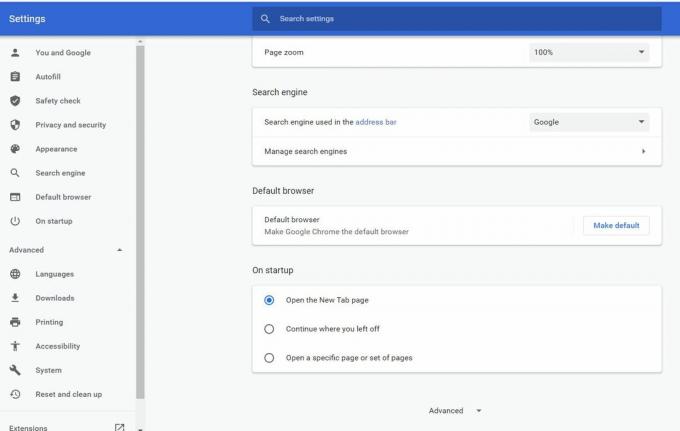
- Pomaknite se do konca po meniju in razširite možnost Napredno.
- Ponovno se pomaknite po meniju do konca in spodaj Ponastavite in očistite izberite možnost Obnovite nastavitve na prvotne privzete vrednosti.
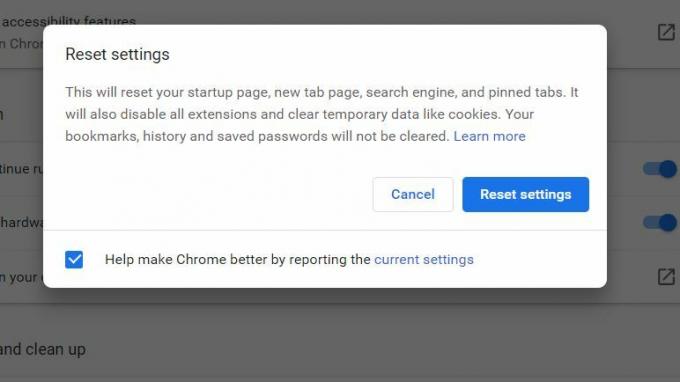
- Zdaj kliknite na Ponastavite nastavitve gumb za zagon procesa.
- Morda bo trajalo nekaj časa, zato počakajte.
Za Mozilla Firefox:
- Prvič, zaženite Mozilla Firefox in v zgornjem desnem kotu razširite trislojna ikona.

- V meniju kliknite (? ikono) za odpiranje Meni Pomoč.
- Po tem izberite Informacije o odpravljanju težav.
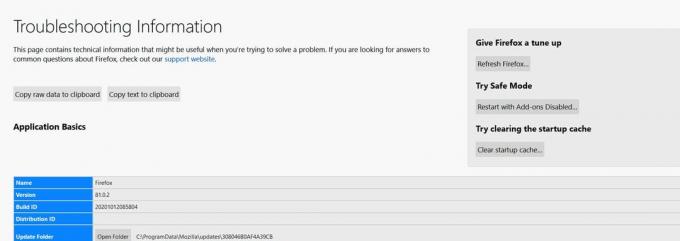
- Na koncu kliknite Osveži meni.
Za rob:
Oglasi
- Prvič, odprti rob.
- Zdaj se pomaknite v zgornji desni kot in kliknite na ikona s tremi pikami in se pomaknite navzdol do možnosti Nastavitve.
- Zdaj poiščite in odprite možnost Izbriši podatke brskanja.

- Potem morate izbrati Izberite, kaj želite počistiti. V novo prikazanem pozivu označite potrditveno polje pred podatkovne kategorije tam navedeni. (Označite potrditvena polja samo za podatke, ki jih želite počistiti).
- Na koncu kliknite Zdaj jasno.
METODA 3: Odstranite bolj prostorne programe:
Če odstranite prostorne programe iz sistema, se boste morda lahko znebili napake 268d3. Za to
- Pojdite v vrstico za iskanje in vnesite Nadzorna plošča, izberite prvo ustrezno možnost med rezultati iskanja.

- Kliknite na Programi in funkcije.
- Zdaj poglejte seznam programov in poiščite tiste, ki zavzamejo precej prostora. (Na seznamu velikosti poiščite tistega, ki ima več KB ali GB).
- Z desno miškino tipko kliknite ta program in izberite Odstrani.
- Ko je postopek odstranjevanja končan, znova zaženite sistem in preverite, ali je težava odpravljena ali ne.
Napaka 268d3 ali podobne napake se večinoma pojavijo z brezplačnimi prenosi ali s klikom na pojavna pojavna okna. Zato vam priporočamo, da se predhodno izognete takšnim korakom, da ne boste naleteli na omenjeno napako.
Če ste pomotoma obdelali kakršna koli pojavna okna za dodajanje, je priporočljivo, da upoštevate katero koli od zgoraj omenjenih metod. Vse te metode so preizkušene, preizkušene in dokazano odpravljajo napako 286d3 za uporabnike. Če imate kakršna koli vprašanja ali povratne informacije, komentar zapišite v spodnje polje za komentar.
Oglasi Če ste se v računalniku motili z zvočnimi in zvočnimi nastavitvami (četudi samo za...
Oglasi Večina ljudi je s programskim orodjem za urejanje slik Professional uporabila preprosto orodje, kot je…
Oglasi, posodobljeni 23. marca 2021: Danes smo dodali povezave za prenos za HP Deskjet 3050A…



